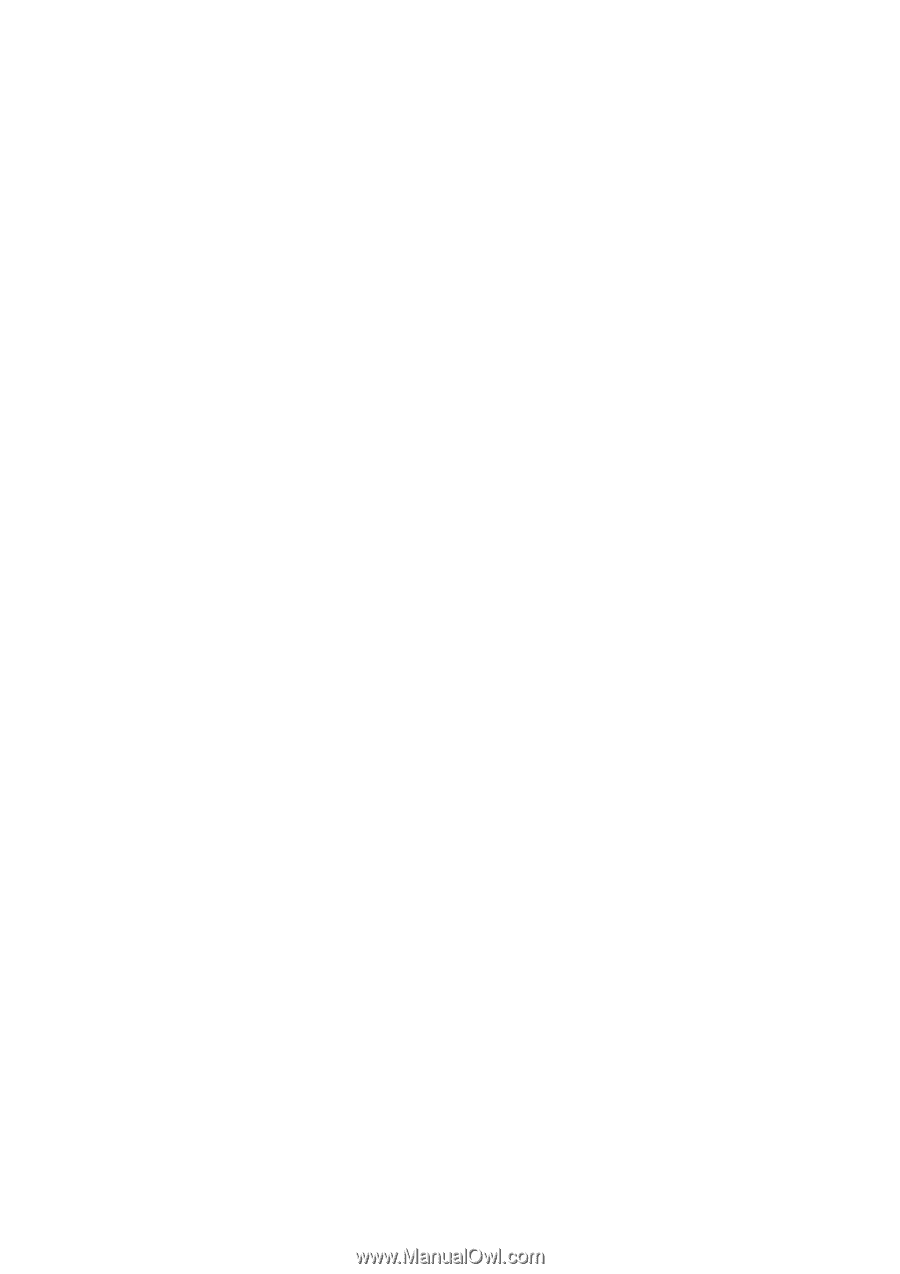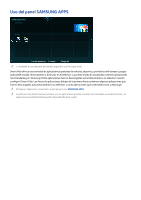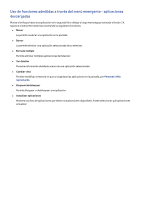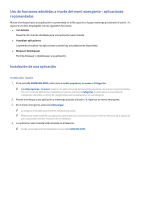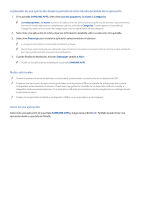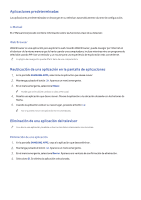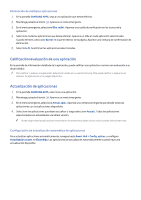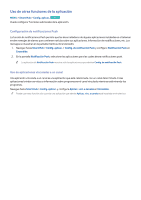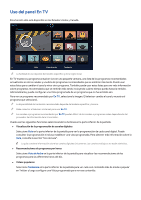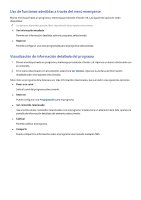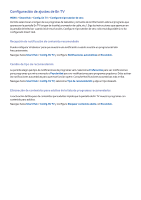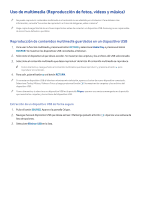Samsung UN50H6203AF User Manual Ver.1.0 (Spanish) - Page 52
Calificación/evaluación de una aplicación, Actualización de aplicaciones
 |
View all Samsung UN50H6203AF manuals
Add to My Manuals
Save this manual to your list of manuals |
Page 52 highlights
Eliminación de múltiples aplicaciones 111 En la pantalla SAMSUNG APPS, vaya a una aplicación que desea eliminar. 222 Mantenga pulsado el botón E. Aparece un menú emergente. 333 En el menú emergente, seleccione Elim. múlti.. Aparece una casilla de verificación en los iconos de la aplicación. 444 Seleccione todas las aplicaciones que desea eliminar. Aparece un tilde en cada aplicación seleccionada. Cuando termine, seleccione Borrar en la parte inferior de la página. Aparece una ventana de confirmación de eliminación. 555 Seleccione Sí. Se eliminan las aplicaciones seleccionadas. Calificación/evaluación de una aplicación En la pantalla de información detallada de la aplicación, puede calificar una aplicación o enviar una evaluación a su desarrollador. "" Para calificar o evaluar una aplicación, debe iniciar sesión en su cuenta Samsung. Sólo puede calificar o evaluar en el televisor las aplicaciones y los juegos adquiridos. Actualización de aplicaciones 111 En la pantalla SAMSUNG APPS, seleccione una aplicación. 222 Mantenga pulsado el botón E. Aparece un menú emergente. 333 En el menú emergente, seleccione Actual. aplic.. Aparece una ventana emergente que detalla todas las aplicaciones con actualizaciones disponibles. 444 Seleccione las aplicaciones que desea actualizar y luego seleccione Actuali.. Todas las aplicaciones seleccionadas son actualizadas a la última versión. "" Puede elegir todas las aplicaciones mostradas en la ventana Actualizar a la vez seleccionando Seleccionar todo. Configuración de actualización automática de aplicaciones Para actualizar aplicaciones automáticamente, navegue hasta Smart Hub > Config. aplicac. y configure Actualización autom. en Encendido. Las aplicaciones se actualizarán automáticamente cuando haya una actualización disponible.